从开始菜单搜索
如果你像我一样,你想保持在键盘上你的手,减少你所要做的鼠标点击量。这是在开始菜单中才能真正提高您的工作效率。通常,人们会点击开始按钮或Windows徽标键,如果他们是幸运的应用它们出现在开始菜单之后,他们可以点击继续。如果他们不走运,不过,他们最终通过的应用程序列表中滚动,直到他们找到自己的应用程序。
我认为,查找和调用应用程序的更好方法是使用“开始”菜单中内置的搜索功能。你可以找到你所需要的快得多,而且你不必达到鼠标。
假设您的系统上有一个名为“ Procexp.exe”的程序。您没有足够频繁地使用它来保证将其固定到“开始”菜单,但是您仍然希望在需要时可以快速访问它。解决的办法是按下Windows键和开始键入程序(“procexp”)的名称,直到它出现在搜索列表的顶部(参见图1)

图1.从开始菜单搜索。
Windows提供的程序,所以只需按下回车键就会调用它。
如果你有什么计划,搜索找不到?你坚持了导航呢?一点也不。搜索在某些文件夹中查找文件。
其中一个文件夹是“开始菜单”文件夹中。因此,如果我有一个找不到“搜索”的程序,我会为其创建一个快捷方式,并将该快捷方式放入“开始菜单”文件夹中。
您可以通过打开文件资源管理器轻松进入“开始菜单”文件夹,然后在其地址栏中键入(无引号)“ shell:开始菜单”。我的是这样:(见图2)
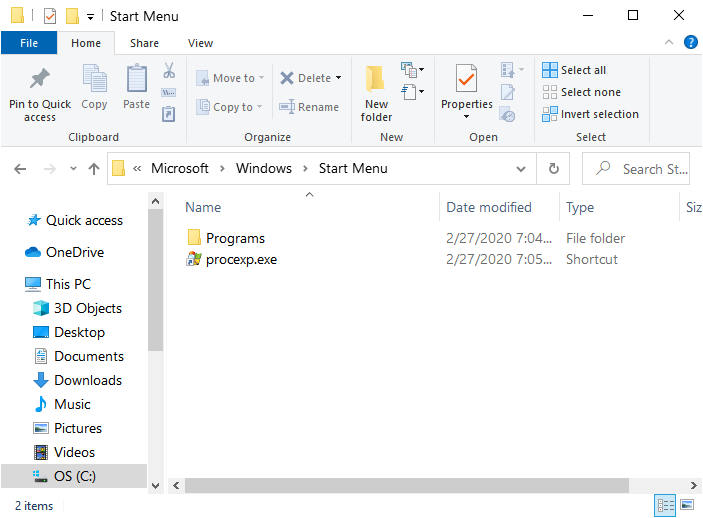
图2. Start Menu文件夹。
可以通过搜索“开始”菜单找到此文件夹中存在的任何快捷方式,因此请放心使用它来提高效率。
此尖端(3166)适用于Windows 7,图8和10